IPアドレスをブロックすることで、Zendeskメッセージングチャネルへのエンドユーザーのアクセスを制限できます。Web Widget、iOS SDK、Android SDKのメッセージングチャネルでIPアドレスがブロックされると、そのIPアドレスからアクセスするすべてのエンドユーザーは、AIエージェントおよび人間のエージェントとの会話を行うことができなくなります。
この記事では、次のトピックについて説明します。
関連記事
メッセージングチャネルでIPアドレスをブロックする際の注意事項
メッセージングチャネルのIPアドレスのブロック機能は、機能要件を満たすすべてのアカウントで利用でき、アカウントレベルで適用されます。したがって、IPアドレスをブロックする機能は、アカウントに関連付けられたすべてのWebおよびモバイルのメッセージングチャネルで同じです。
個々のIPアドレスまたはIPアドレスの範囲を指定できます。詳しくは「IPアドレスによるメッセージングチャネルへのアクセス制限」を参照してください。
メッセージングチャネルでIPアドレスをブロックするには、アカウントが以下の要件を満たしている必要があります。
- ほとんどのアカウントタイプでは、IPアドレスのブロックはアカウント管理者および請求管理者に制限されています。ただし、Enterpriseのアカウントでは、カスタムロールにIPアドレスブロックの権限を追加できます。
- エージェントワークスペースでIPアドレスをブロックしたり、ブロックされたIPアドレスを確認するには、「カスタマーの行動履歴」パネルにIPアドレスを表示している必要があります。
- デフォルトでは、カスタムロールに対してメッセージングチャネルでのIPアドレスブロックの権限は許可されていません。
現在、メッセージングチャネルでのIPアドレスブロック機能には以下の制限が適用されます。
- メッセージングチャネルへのアクセスをIPアドレスでブロックする機能は、Web Widget、iOS SDK、およびAndroid SDKチャネル以外では利用できません。ソーシャルチャネルやサードパーティのメッセージングチャネル、Unity SDKチャネルでは利用できません。
- ブロックできるIPアドレスのレコードは最大5,000件です。ブロック対象のIPレコードは、単一のIPアドレスまたはIPアドレスの範囲のいずれかで構成されます。
- IPアドレスのブロックが有効になるまで数秒かかる場合があります。まれなケースとして、その数秒の間に、ブロックしたIPアドレスからアクセスしたエンドユーザーが新しいメッセージング会話を開始できることがあります。
ユーザーロールのIPアドレスブロック権限
Enterpriseアカウントでは、IPアドレスをロックする権限をエージェントに付与できます。
権限はロールレベルで付与されるため、IPアドレスのロック権限が付与されたロールに割り当てられたすべてのエージェントがこの機能を使用できます。
デフォルトは次のとおりです。
- システムロールであるライトエージェントと閲覧担当にはアクセス権限がなく、IPアドレスの禁止を表示、適用、または編集できません。
- 管理者および請求管理者は、IPアドレスのブロックを追加、表示、編集、および削除できます。
- カスタムロールのエージェントは、ロールに許可されている場合のみIPアドレスをブロックできます。
エージェントにIPアドレスのブロックを許可するには(Enterpriseプランのみ)
- 管理センターで、サイドバーの「
 メンバー」をクリックし、「チーム」>「ロール」を選択します。
メンバー」をクリックし、「チーム」>「ロール」を選択します。 - 既存のロールをクリックして編集するか、新しいカスタムロールを作成します。
- 「メンバー」セクションで「IPアドレスを禁止する」を見つけ、ロールに適用する権限レベルを選択します。
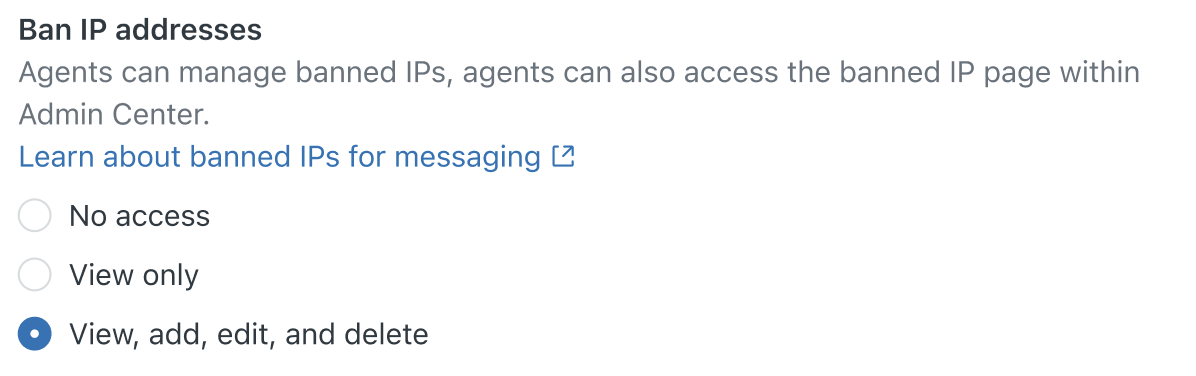
- アクセス権限なし:エージェントは「禁止IPアドレス」ページの表示、適用、編集ができません。
- 表示のみ:エージェントは「禁止IPアドレス」ページの情報を表示することはできますが、内容の編集やIPアドレスのブロックを適用する権限はありません。
- 表示、追加、編集、削除:エージェントは「禁止IPアドレス」ページの表示に加え、IPアドレスのブロックの適用と削除ができます。
- 「保存」をクリックします。
ブロックされたIPアドレスの特定
ユーザーロールに応じて、Zendeskの複数の場所で禁止IPアドレスを表示および確認することができます。
管理センター:
- ブロックされたIPアドレスが、管理センターの「禁止IPアドレス」ページに追加されます。
- ブロックされたイベントがアカウントの監査ログに表示されます。
エージェントワークスペース:
- 「カスタマーの行動履歴」パネルの「デバイス情報」にラベルが追加されます。
エンドユーザーのメッセージングの動作
IPアドレスがブロックされると、そのIPアドレスからアクセスするエンドユーザーは、Web Widgetやモバイルチャネルを通じてエージェントとやりとりできなくなります。
| 会話中にIPブロックが適用された場合 | IPブロック後の新しい会話 | |
|---|---|---|
| 動作の説明 |
|
|
| Web Widgetでの例 | 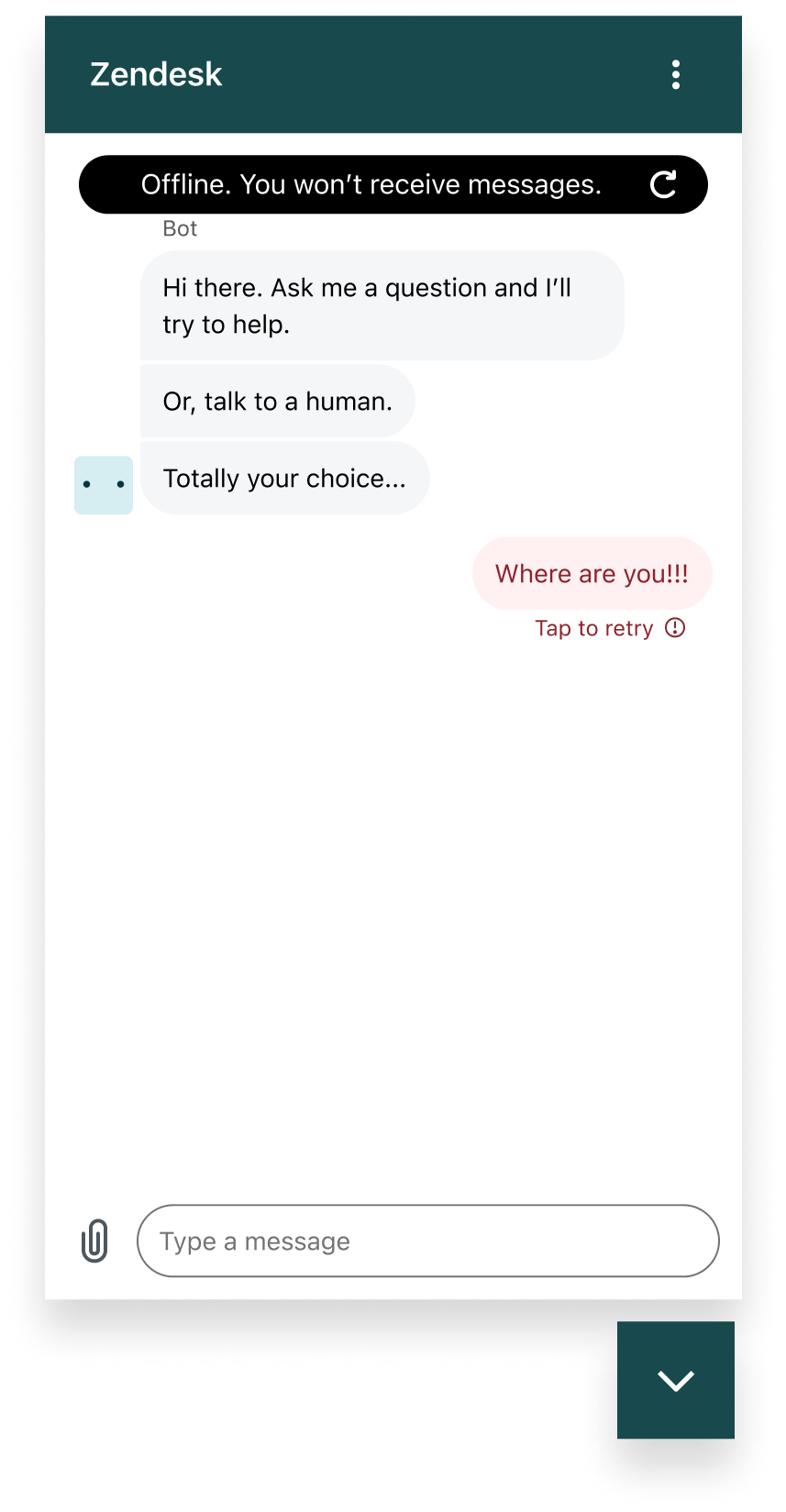 |
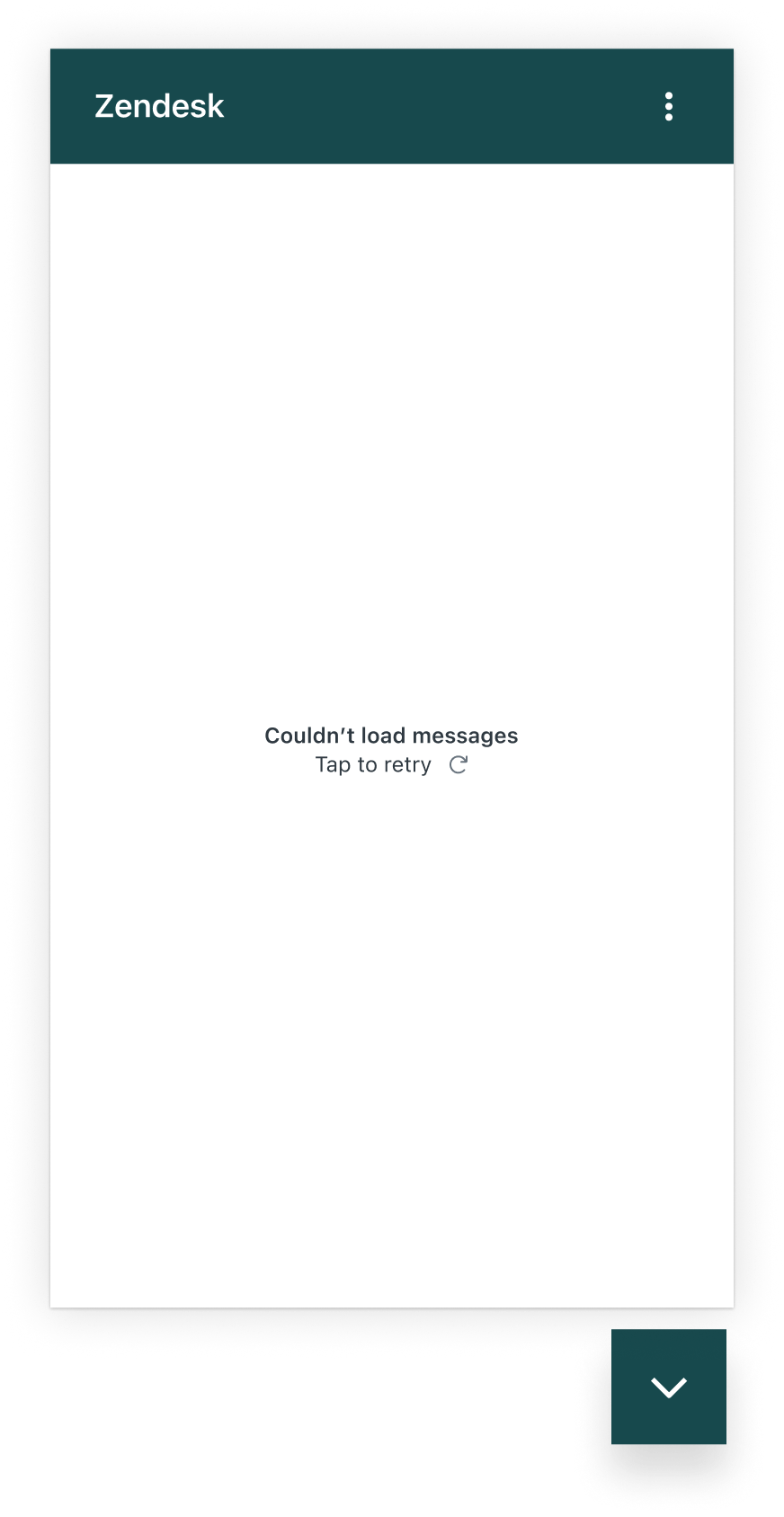 |
| モバイルSDKでの例 | 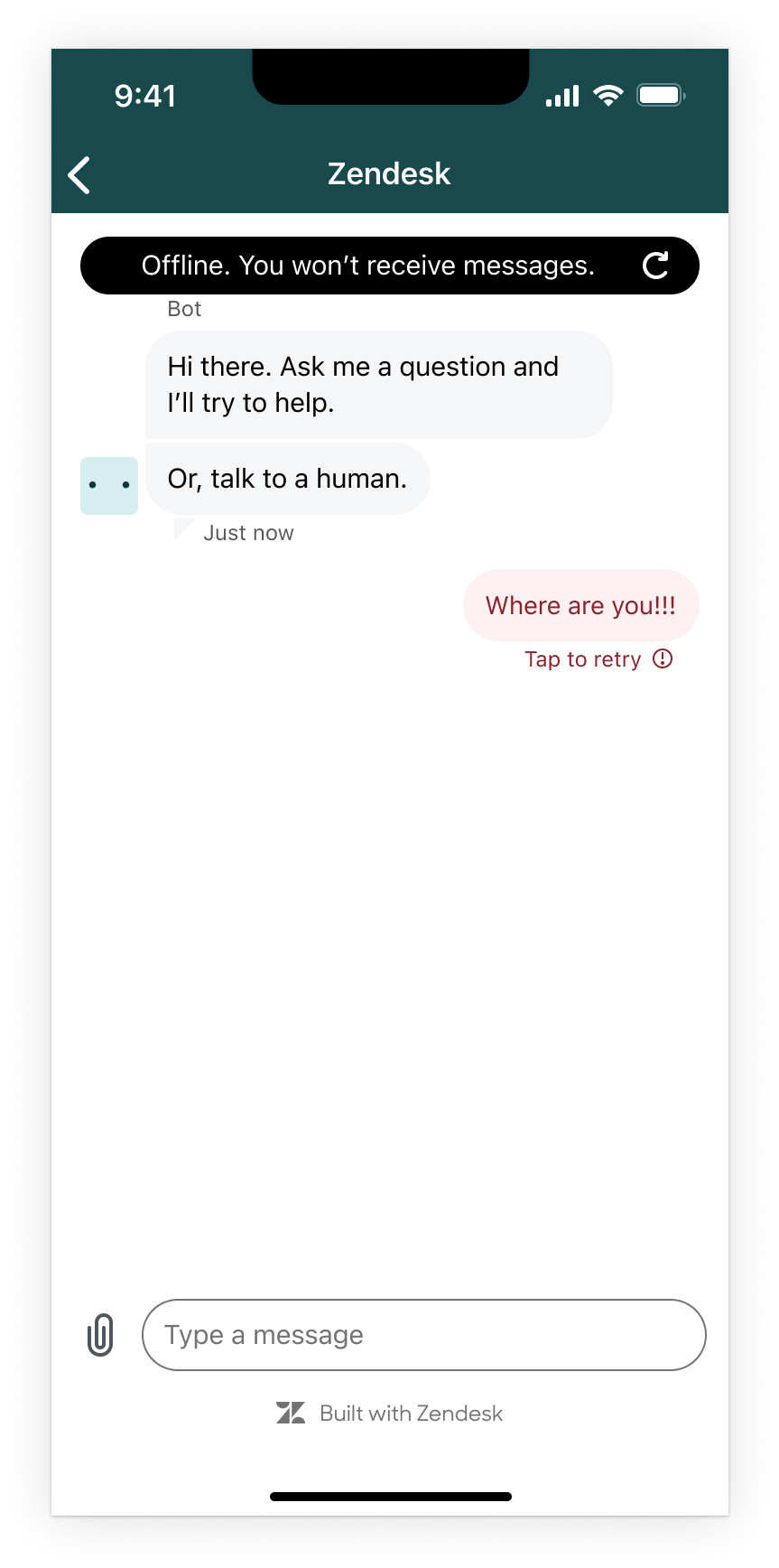 |
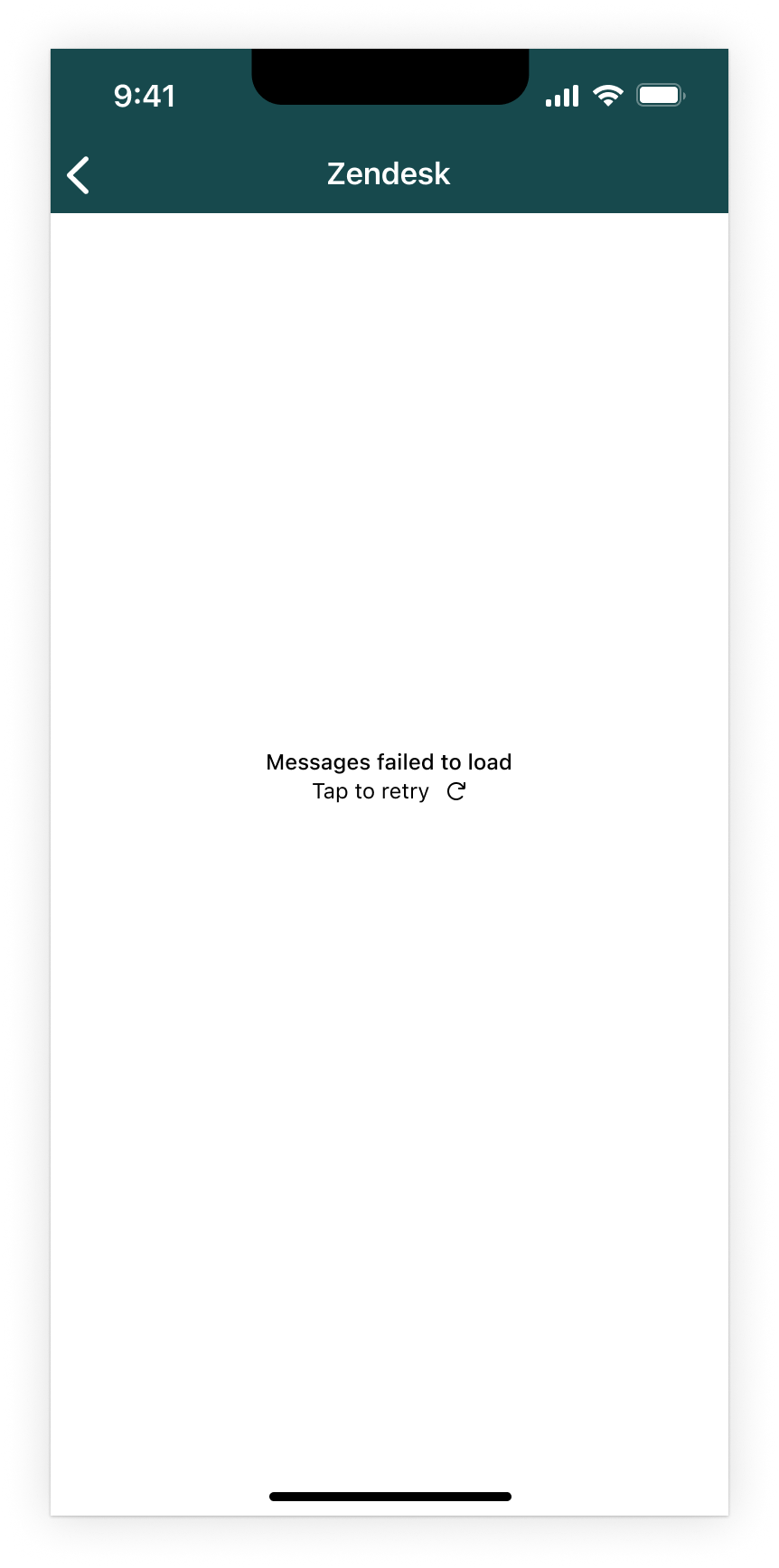 |